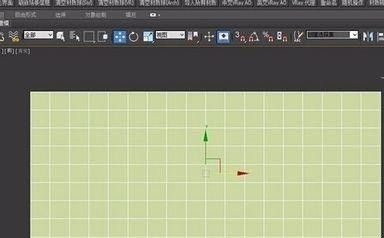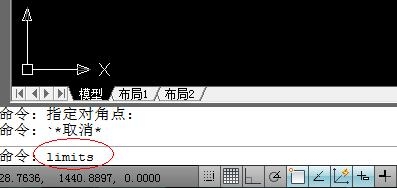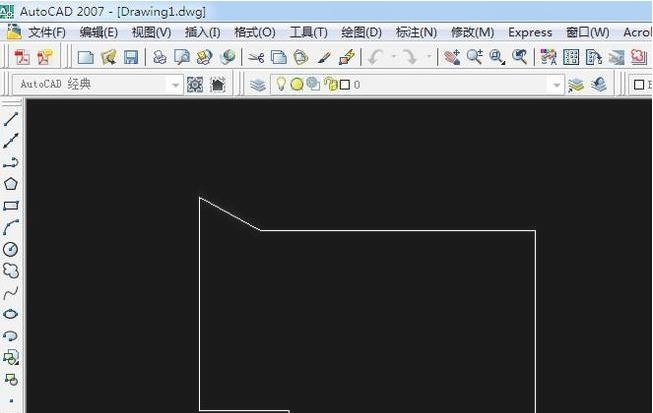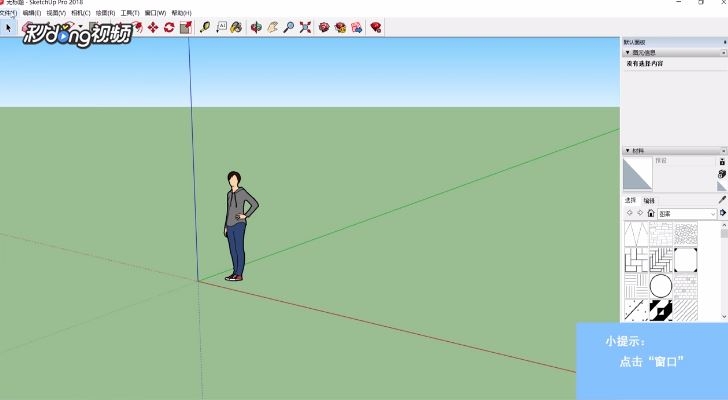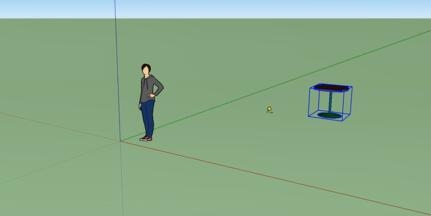使用3dmax封口命令修补可编辑多边形破面的方法优质
3dmax封口命令怎么使用?在3dmax软件之中。当我们想给可编辑多边形修补破面的时候。我们可以使用3dmax封口命令。想知道3dmax封口命令的用法的话。就来和云渲染农场一起看看3dmax封口命令来修补可编辑多边形破面的操作步骤吧!
3dmax封口命令怎么使用
步骤一。打开3dmax软件。我们先对规则的可编辑多边形模型进行封口。打开一个表面有缺损的规则长方体模型。选中3dmax长方体模型。点击鼠标右键-【转换为】-【转换为可编辑多边形】。将模型转换为可编辑多边形;
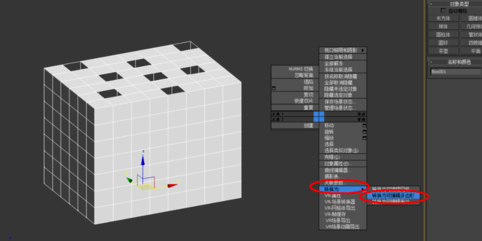
>>四种把3dmax模型转为可编辑多边形的操作方法
步骤二。选中3dmax长方体模型。点击右边工作区中的【边界】图标。按图示选中第一个缺损处的边界后。按住键盘【ctrl】键。将其余缺损处的边界全部选中。点击【封口】。将缺损处一一使用3dmax封口命令封口(如图所示);
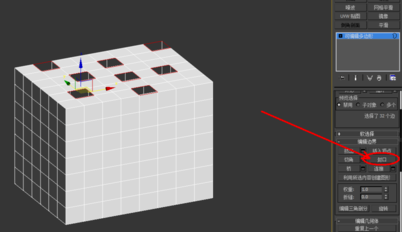
步骤三。接着。我们对不规则的3dmax模型进行封口。打开一个表面破面的不规则模型。选中模型。点击鼠标右键-【转换为】-【转换为可编辑多边形】。将不规则的3dmax模型转换为可编辑多边形;
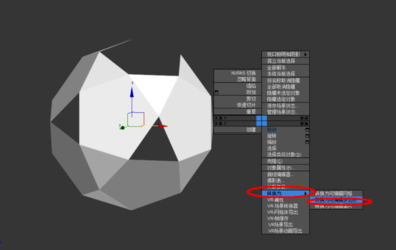
步骤四。选中模型。点击右边工作区中的【边界】图标。按图示选中第一个缺损处的边界后。按住键盘【ctrl】键。将其余缺损处的边界全部选中。点击【封口】。将模型破面一一封口修补(如图所示);
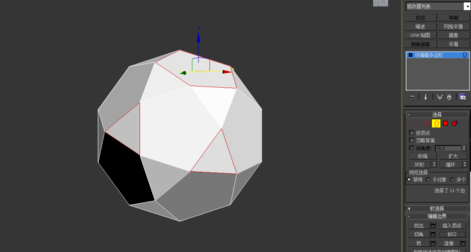
步骤五。最后。我们对洞口不规则的3dmax模型进行封口。打开一个表面有不规则缺损面的模型。选中模型。点击鼠标右键-【转换为】-【转换为可编辑多边形】。同样先将模型转换为可编辑多边形;
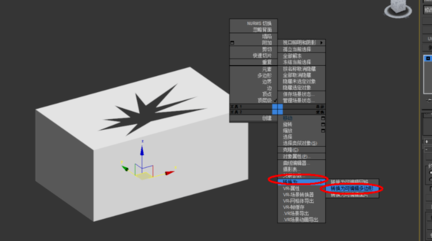
步骤六。选中模型。点击右边工作区中的【边界】图标。按图示选中正面的不规则边界。按住键盘【ctrl】键。将反面的不规则边界一起选中。点击3dmax封口命令。将破面处进行修补即可。
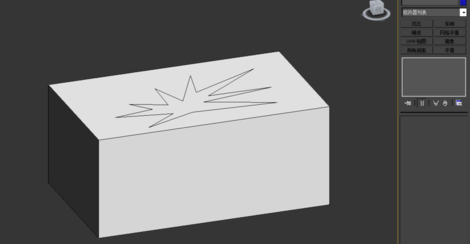
以上就是云渲染农场为您整理的使用3dmax封口命令修补可编辑多边形破面的方法了。大家可以尝试着使用3dmax封口来给多边形模型进行破面的封口修补哦!
更多精选教程文章推荐
以上是由资深渲染大师 小渲 整理编辑的,如果觉得对你有帮助,可以收藏或分享给身边的人
本文地址:http://www.hszkedu.com/24371.html ,转载请注明来源:云渲染教程网
友情提示:本站内容均为网友发布,并不代表本站立场,如果本站的信息无意侵犯了您的版权,请联系我们及时处理,分享目的仅供大家学习与参考,不代表云渲染农场的立场!